Wie eine Eingabemeldung in Datenvalidierung hinzufügen
In diesem Artikel erfahren Sie, wie Sie bei der Datenüberprüfung eine Eingabenachricht hinzufügen, während Sie mithilfe von VBA in Microsoft Excel die spezifischen Einträge in die Zelle eingeben.
Data Validation ist das Tool, mit dem die Eingabe in einem Bereich oder in Daten eingeschränkt wird, damit wir definieren können, welcher Datentyp in das Blatt eingegeben werden soll.
Nehmen wir ein Beispiel und verstehen: –
Wir haben den Ländernamen in der Spalte D und in Zelle A1 möchten wir einen Dropdown-Filter für den Ländernamen erstellen.
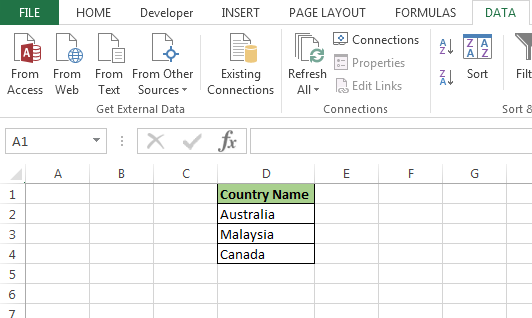
Wir möchten die Zelle A1 markieren und die Dropdown-Liste auf den Namen des Landes setzen und die Nachricht einfügen, um den Benutzern mitzuteilen, welche Einträge in den Bereich eingegeben werden müssen.
Befolgen Sie die unten angegebenen Schritte und den Code: –
-
Öffnen Sie die VBE-Seite, um die Taste Alt + F11 zu drücken.
-
Fügen Sie das Modul ein, um den Code zu schreiben.
-
Schreiben Sie den unten angegebenen Code: –
Sub DropDownFilter()
Dim lastrow As Long
lastrow = Worksheets("sheet1").Cells(Rows.Count, "D").End(xlUp).Row
With Range("A1:A10").Validation
.Add Type:=xlValidateList, AlertStyle:=xlValidAlertStop, Operator:=xlBetween, Formula1:="=$D$2:$D" & lastrow
.IgnoreBlank = True
.InCellDropdown = True
.InputTitle = "Message"
.InputMessage = "Enter only countries name"
Range("A1:A10").Interior.ColorIndex = 37
End With
End Sub
Code Erläuterung: –
Zuerst hatten wir alle Variablen definiert, dann hatten wir den Bereich erstellt, der beim Erstellen des dynamischen Dropdown-Filters helfen würde. Ebenso hatten wir den Eingabetitel und die Eingabenachricht definiert. Und dann hatten wir das Ziel definiert, an dem wir die Dropdown-Liste erstellen möchten, und dann würden wir die Zelle mit Farbe füllen.
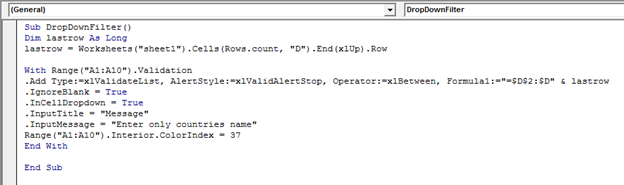
Um den Code auszuführen, drücken Sie die Taste F5 auf Ihrer Tastatur
-
Für die Länder wird eine Dropdown-Liste erstellt.
-
Außerdem wird die Zelle mit Farbe gefüllt.
-
Und wenn wir den neuen Ländernamen in den Bereich eingeben, wählt die Dropdown-Liste automatisch den Ländernamen aus.
-
In der ausgewählten Zelle wird eine Nachricht im Bereich von A1: A10 angezeigt.
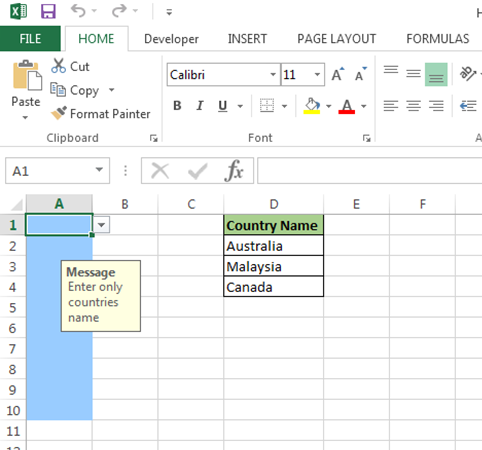
Auf diese Weise können wir eine Eingabenachricht zur Datenüberprüfung über VBA in Microsoft Excel hinzufügen.
![]()
Wenn Ihnen unsere Blogs gefallen haben, teilen Sie sie Ihren Freunden auf Facebook mit. Sie können uns auch auf Twitter und Facebook folgen.
Wir würden gerne von Ihnen hören, lassen Sie uns wissen, wie wir unsere Arbeit verbessern, ergänzen oder innovieren und für Sie verbessern können. Schreiben Sie uns an [email protected]